
Problèmes avec l'erreur 4014 de votre iPhone ? Essayez ces 8 solutions rapides pour le réparer
Aug 13, 2025 • Déposé à: Solution de Réparation de Téléphone •Des solutions éprouvées
Erreur 4014 sur iPhone est l'un des nombreux désagréments que vous pouvez rencontrer lors de la restauration ou de la mise à niveau de votre iPhone. Cependant, le problème peut être résolu ! Généralement, cela se produit en raison de problèmes matériels, de ports USB défectueux ou de certaines anomalies logicielles qui empêchent le fonctionnement normal d'iTunes.
Il existe cependant quelques solutions simples, comme vérifier le câble USB pour des dommages ou mettre à jour iTunes, pour résoudre ce problème une fois pour toutes.
Dans ce guide, nous vous présenterons 8 méthodes pour redonner vie à votre iPhone.
Ne laissez pas Erreur 4014 vous causer des problèmes ; suivez ces solutions maintenant et restaurez votre appareil facilement !
- Partie 1. Qu'est-ce que l'erreur 4014 ?
- Partie 2. Pourquoi l'erreur 4014 d'iTunes apparaît-elle ?
- Partie 3. Comment résoudre l'erreur 4014 de l'iPhone ?

- Méthode 1 : Vérifier la connexion Internet
- Méthode 2 : Redémarrer le routeur Wi-Fi
- Méthode 3 : Vérifier le câble USB et le port
- Méthode 4 : Réinitialiser les paramètres réseau
- Méthode 5 : Redémarrer l'appareil
- Méthode 6 : Mettre à jour iTunes
- Méthode 7 : Résoudre l'erreur 4014 via le mode DFU
- Méthode 8 : Utiliser un outil de réparation système professionnel
Partie 1. Qu'est-ce que l'erreur 4014?
Lorsque vous tentez de restaurer ou de mettre à jour votre iPhone, iPad ou iPod touch, vous pourriez rencontrer Erreur 4041 de iTunes. Cela se produit généralement lorsque iTunes échoue à effectuer la mise à jour nécessaire en raison d'une connexion défectueuse entre l'ordinateur et le périphérique.
C'est pareil qu'erreur 4013 , le message d'erreur apparaît généralement comme suit : "L'iPhone n'a pas pu être restauré. Une erreur inconnue s'est produite (4014)."
Partie 2. Pourquoi l'erreur 4014 d'iTunes apparaît-elle ?
Erreur 4014 peut être causée par plusieurs raisons. Voici une liste contenant certaines des plus courantes :
1. Câble USB défectueux ou incompatible
L'utilisation d'un câble USB non d'origine ou endommagé peut entraver le transfert de données. De plus, les câbles tiers qui ne sont pas certifiés MFi peuvent ne pas créer de communication stable entre iTunes et votre appareil.
2. Port USB défectueux ou connexion lâche
Si le port USB de votre iPhone ou de votre PC est endommagé ou sale, cela peut entraîner des connexions instables.
3. Logiciel iTunes obsolète ou corrompu
Une autre raison pourrait être l'utilisation d'une ancienne version de iTunes qui pourrait être incompatible avec les nouvelles versions d'iOS.
4. Espace de stockage insuffisant sur l'iPhone
Si votre iPhone a peu d'espace de stockage, iTunes pourrait avoir du mal à installer la nouvelle mise à jour ou à restaurer l'appareil.
5. Problèmes de logiciels ou fichiers iOS corrompus
Un fichier de mise à jour iOS partiellement téléchargé ou corrompu peut également causer des problèmes.Erreur 4014De plus, si les fichiers système de votre iPhone sont endommagés, ils empêchent une restauration réussie.
6. Problèmes matériels (carte mère ou batterie)
Si les composants internes de votre iPhone, comme la carte mère, sont endommagés, iTunes ne pourra pas effectuer une restauration. D'autres dysfonctionnements matériels tels que des problèmes de batterie ou de source d'alimentation pourraient causer des interruptions soudaines dans la connexion, interrompant la tâche et provoquant l'erreur 4014.
7. Problèmes de connexion internet
Une autre raison possible pour Erreur 4014 est tout type de perturbation dans le processus de téléchargement d'un iOS, tel qu'une connexion internet lente et instable.
Partie 3. Comment résoudre l'erreur 4014 de l'iPhone ?
Maintenant que vous connaissez la raison de l'obtention Erreur 4014, jetons un coup d'œil à quelques solutions rapides:
Méthode 1 : Vérifier la connexion Internet
Une connexion internet lente ou instable peut perturber le processus de mise à jour ou de restauration de l'iOS et entraîner Erreur 4014. Nous vous conseillons donc de vérifier votre connexion internet avant d'essayer toute autre solution rapide.
Étape 1 Allez dans "Réglages > Wi-Fi" ou "Réglages > Service Mobile" sur votre iPhone et assurez-vous qu'il y a une connexion.
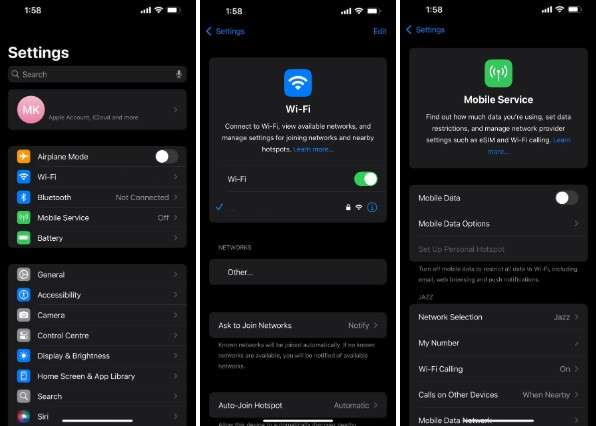
Étape 2 Sur votre ordinateur, accédez à l'option "Accès Internet" dans la barre des tâches et vérifiez si le Wi-Fi est activé.
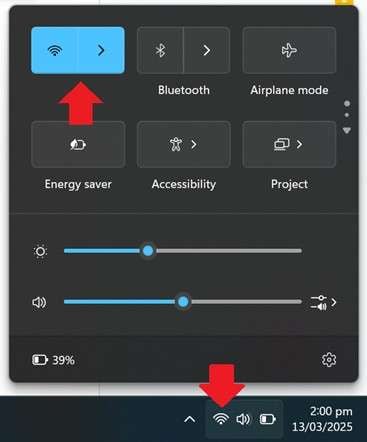
Si votre connexion Internet est présente mais semble instable, vous pouvez essayer la prochaine solution rapide.
Méthode 2 : Redémarrer le routeur Wi-Fi
Redémarrer votre routeur Wi-Fi est une excellente façon de rafraîchir la connexion si votre Internet est instable ou rencontre des problèmes.
Voici les étapes à suivre :
Étape 1 Éteignez votre routeur Wi-Fi pendant 30 secondes, puis rallumez-le.
Étape 2 Une fois Internet stable, essayez de restaurer à nouveau avec iTunes.

Méthode 3 : Vérifier le câble USB et le port
Brancher un câble USB non-original ou endommagé peut entraîner des interruptions de transfert de données.
Étape 1 Vérifiez si votre câble USB est endommagé.
Étape 2 Nettoyez le port USB de votre appareil et de votre PC.
Étape 3 Par mesure de précaution, utilisez un câble Apple original ou un remplacement certifié MFi.
Étape 4 Si le problème persiste, utilisez un câble ou un port USB alternatif.

Méthode 4 : Réinitialiser les paramètres réseau
Des paramètres réseau corrompus peuvent interférer avec iTunes. Vous pouvez donc les réinitialiser en suivant les étapes ci-dessous :
Étape 1 Sur votre iPhone, allez dans "Réglages > Général".
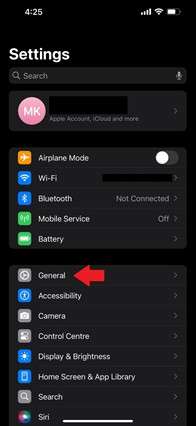
Étape 2 Faites défiler jusqu'à "Transférer ou réinitialiser l'iPhone" et appuyez sur "Réinitialiser".

Étape 3 Appuyez maintenant sur "Réinitialiser les réglages réseau" et saisissez votre mot de passe pour confirmer la sélection.
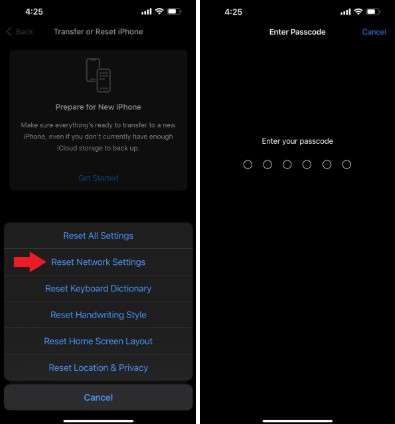
Méthode 5 : Redémarrer l'appareil
Si les méthodes précédentes ne fonctionnent pas, essayez de redémarrer votre iPhone. Cela peut aider à effacer les erreurs temporaires.
Voici comment redémarrer votre iPhone :
Étape 1 Appuyez une fois sur le bouton de volume plus.
Étape 2 Appuyez une fois sur le bouton de volume moins.
Étape 3 Appuyez et maintenez enfoncé le bouton latéral jusqu'à ce que vous voyiez le logo Apple.
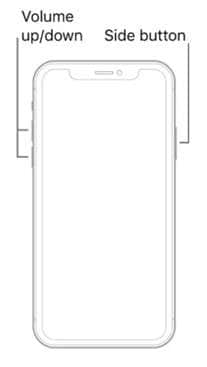
Méthode 6 : Mettre à jour iTunes
Si votre iTunes est obsolète, il pourrait ne pas fonctionner correctement et afficher l'erreur 4014. Pour résoudre ce problème, mettez simplement à jour iTunes vers la version la plus récente.
Pour ce faire :
Étape 1 Démarrez iTunes. Dans la barre de menu, cliquez sur "Aide".
Étape 2 Cliquez sur "Vérifier les mises à jour" pour voir si une version plus récente est disponible et mettez à jour iTunes.
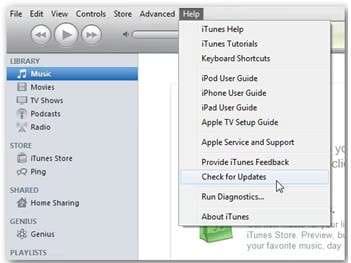
Méthode 7 : Résoudre l'erreur 4014 via le mode DFU
Si rien d'autre ne semble fonctionner, vous pouvez toujours essayer de restaurer votre iPhone en utilisant le Mode DFU pourrésoudre l'erreur 4014.
Voyons comment cela se fait :
Étape 1 Tout d'abord, connectez votre iPhone à votre ordinateur avec un câble Lightning, et assurez-vous d'avoir la dernière version d'iTunes installée.
Étape 2 Mettez votre iPhone en mode DFU :
- Appuyez sur le bouton de volume vers le haut et relâchez-le.
- Appuyez sur le bouton de volume vers le bas et relâchez-le.
- Appuyez et maintenez enfoncé le bouton d'alimentation jusqu'à ce que votre appareil entre en mode DFU.
Étape 3 Une fois que votre iPhone est entré avec succès en mode DFU, une fenêtre contextuelle apparaîtra vous demandant si vous souhaitez "Restaurer" ou "Mettre à jour" votre iPhone.
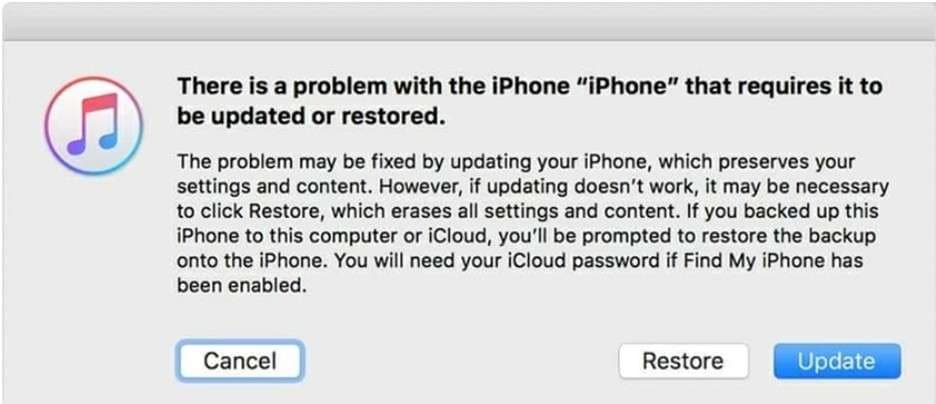
Étape 4 Cliquez sur "Restaurer" pour restaurer votre iPhone en mode DFU.
Cela restaurera votre iPhone à son état de fonctionnement; cependant, cela effacera également toutes les données et paramètres de votre appareil dans le processus.
Méthode 8 : Utiliser un outil de réparation système professionnel
Toutes les méthodes mentionnées ci-dessus peuvent ou non résoudre le Erreur iPhone 4014; par conséquent, si vous rencontrez toujours le problème, il est temps de laisser les professionnels s'en occuper!
Nous parlons de Dr. Fone - Réparation du Système (iOS).
Dr. Fone iOS System Repair est une application spécialement conçue pour réparer les iPhones, iPads et iPod Touch sans jailbreak ni suppression de leurs données.
Dr. Fone peut résoudre plus de 150 problèmes différents avec les appareils iOS. Cela inclut des problèmes tels que bloqué sur le logo Apple, boucles de démarrage d'iPhone, écrans noirs, et des messages d'erreur comme l'Erreur 4014 lors des mises à jour.
Vous pouvez rétrograder votre iPhonePour revenir à une version plus ancienne et stable d'iOS en utilisant Dr. Fone si vous avez un problème avec la dernière mise à jour. Cela vous aidera également à passer à la nouvelle version d'iOS sans jailbreaker votre appareil.

Dr.Fone - Réparation du Système (iOS)
Réparez les erreurs du système iOS sans perte de données.
- Réparez uniquement votre iOS pour le remettre à la normale, sans perte de données.
- Corrigez divers problèmes du système iOS bloqué en mode de récupération, logo Apple blanc, écran noir, bouclage au démarrage, etc.
- Mettez à jour et rétrogradez iOS sans iTunes du tout.
- Travail pour tous les iPhone/iPad/iPod Touch, fonctionnant sur toutes les versions iOS.
Comment utiliser Dr. Fone pour réparer l'erreur 4014 de l'iPhone
Voici comment vous pouvez facilement réparer Erreur 4014 en utilisant Dr. Fone - Réparation du système (iOS) :
Étape 1 Téléchargez et installez Dr. Fone sur votre ordinateur, puis connectez votre iPhone avec un câble lightning.
Étape 2 Ouvrez Dr. Fone et sélectionnez l'option "Réparation du système" dans le menu principal.

Étape 3 Ensuite, Dr. Fone vous demandera si vous souhaitez réparer votre appareil Android ou iOS. Sélectionnez l'option “iPhone”.
Étape 4 Sur la fenêtre suivante, sélectionnez “Réparation de l'erreur 4013” pour corriger l'erreur 4014 de l'iPhone.
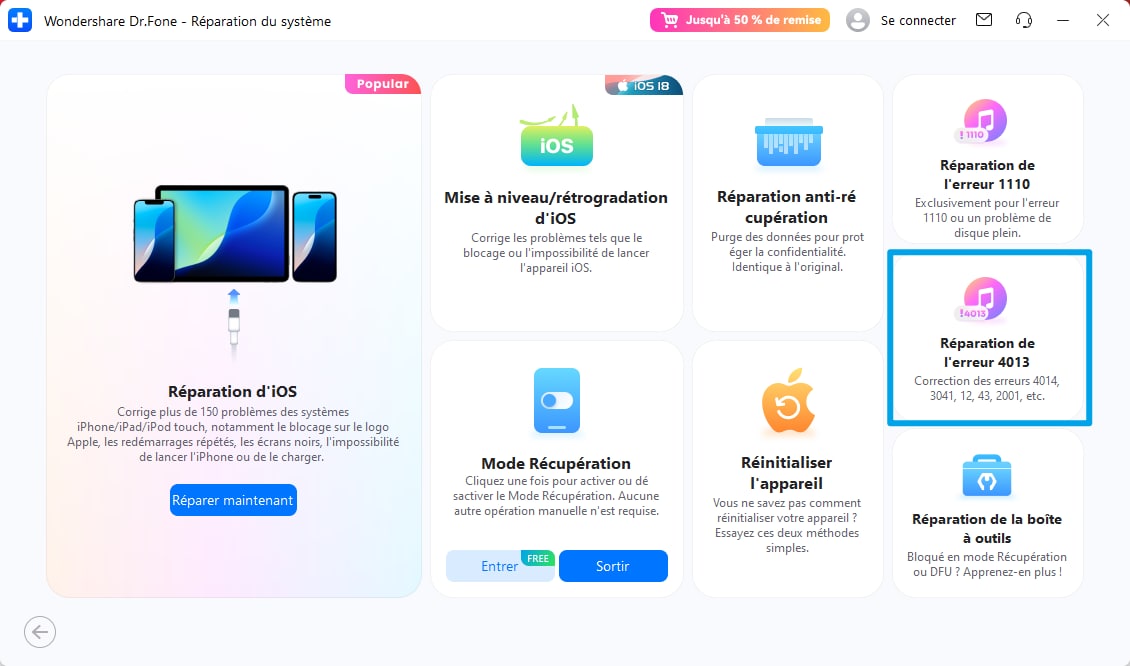
Étape 5 Suivez les étapes à l'écran pour mettre votre appareil en mode de récupération.

Étape 6 Dr.Fone vous donnera l'option de télécharger le firmware spécifique à votre iPhone. Cliquez sur “Télécharger” pour installer le firmware sur votre iPhone.

Étape 7 Cela démarrera le téléchargement du firmware sur votre iPhone. Le processus peut prendre plusieurs minutes ; par conséquent, ne débranchez pas votre appareil.
Étape 8 Une fois le firmware téléchargé avec succès, cliquez sur "Réparer maintenant" pour corriger l'Erreur 4014.

Étape 9 Cela démarrera le processus de réparation. Une fois terminé, votre iPhone redémarrera et fonctionnera de nouveau.

4,624,541 personnes l'ont téléchargé
Conclusion
Il est assez écrasant lorsque vous mettez à jour votre iPhone et que vous vous retrouvez confronté à l'Erreur 4014 de l'iPhone. Cependant, il n'est pas nécessaire de se stresser ! Voici un guide complet de 8 moyens très simples et faciles pour corriger cette erreur et faire fonctionner à nouveau votre appareil.
Mais si vous nous demandez, nous vous recommandons d'opter pour Dr. Fone - Réparation de Système (iOS) pour régler définitivement ce problème !
4,624,541 personnes l'ont téléchargé
FAQ
- Vérifiez votre câble USB pour tout dommage
- Mettez à jour iTunes
- Réinitialisez vos paramètres réseau
- Utilisez le mode DFU. Assurez-vous simplement de sélectionner "Mettre à jour" au lieu de "Restaurer".
Problèmes iPhone
- iPhone bloqué
- 2. iPhone bloqué sur l'écran de chargement
- 2. iPhone bloqué sur SOS d'urgence
- 3. iPhone bloqué sur la configuration de l'ID Apple
- 4. iPhone bloqué sur la roue tournante
- 5. iPhone bloqué en mode de récupération
- 7. iPhone bloqué sur le logo Apple
- 8. iPhone clignotant sur le logo Apple
- iPhone gelé
- 1. iPhone qui gèle constamment
- 6. iPhone gelé pendant la mise à jour d'iOS 15
- 7. iPhone gelé pendant la mise à jour d'iOS 16
- iPhone ne s'allume pas/s'éteint pas
- 1. iPhone qui redémarre constamment
- 2. iPhone qui s'éteint constamment
- 3. iPhone qui ne s'éteint pas
- 4. iPhone qui ne s'allume pas
- Problèmes d'écran iPhone
- 3. Écran noir de la mort iPhone
- 4. Écran blanc de la mort iPhone
- 6. Écran qui clignote sur iPhone
- 7. Écran iPhone qui ne tourne pas
- 8. Écran tactile iPhone qui ne fonctionne pas
- 10. Écran iPhone en noir et blanc
- 11. Problème de point jaune iPhone
- Problèmes de services iPhone
- 2. Safari qui plante sur iPhone
- 3. Point d'accès iPhone qui ne s'affiche pas sur PC
- 4. Point d'accès iPhone qui ne fonctionne pas
- 5. Bluetooth iPhone qui ne fonctionne pas
- 6. Localisation iPhone incorrecte
- 8. Cartes iPhone qui ne fonctionnent pas
- 9. Google Maps qui ne fonctionne pas
- 11. AirDrop iPhone qui ne fonctionne pas
- Problèmes de fonctionnement iPhone
- 1. Haut-parleur iPhone qui ne fonctionne pas
- 2. FaceTime iPhone qui ne fonctionne pas
- 3. FaceTime en attente d'activation
- 4. Face ID ne fonctionne pas sur iPhone
- 5. Problèmes de réception iPhone
- 7. Démarrage rapide iPhone qui ne fonctionne pas
- 9. Capture d'écran iPhone qui ne fonctionne pas
- 13. Effets iMessage iPhone qui ne fonctionnent pas
- 14. Problème de détection de liquide iPhone
- Autres problèmes iPhone
- 1. Erreur 1100 inconnue d'iTunes
- 3. Erreur 4013 iPhone
- 4. Caméra frontale iPhone qui ne fonctionne pas
- 5. Erreur 11 d'iTunes
- 6. Ne pas déranger dans les paramètres de l'iPhone
- 7. Capteur de proximité de l'iPhone par vous-même
- 9. Accessoire qui ne peut pas être pris en charge
- 10. Résoudre les problèmes de GPS sur l'iPhone
- 11. Mode d'économie d'énergie sur l'iPhone
- ● Gérer, Transférer et Récupérer des données
- ● Déverrouiller l'écran, verrouillage d'activation, contourner FRP
- ● Résoudre la plupart des problèmes iOS et Android
- Essai Gratuit Essai Gratuit Essai Gratuit Essai Gratuit

















Blandine Moreau
Éditeur
Généralement noté4.5(105participants)